随着移动支付的普及,苹果手机用户也可以通过支付宝进行付款,设置苹果手机支付宝付款方式非常简单,只需要在手机设置中绑定支付宝账户即可。而在苹果App Store中绑定支付宝支付,可以方便快捷地购买应用和进行内购,为用户带来更便利的支付体验。接下来我们来详细了解一下如何设置苹果手机支付宝付款方式以及在App Store中绑定支付宝支付。
苹果App Store绑定支付宝支付
具体方法:
1.苹果账户原来有默认的支付方式,怎么改成支付宝支付呢;在设置菜单中登录Apple ID;进入Apple ID界面,选中“付款与配送”选项;
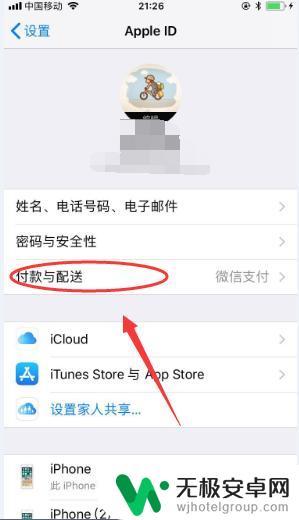
2.可以看到原来的支付方式是“微信支付",点击付款方式菜单;
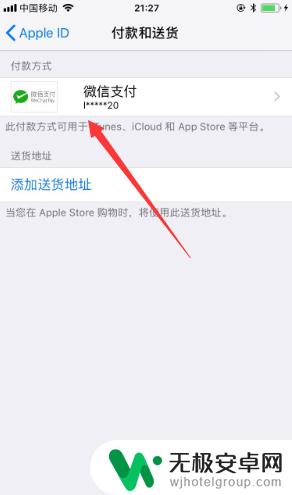
3.在付款详细信息界面最底端,点击”更改付款方式“;
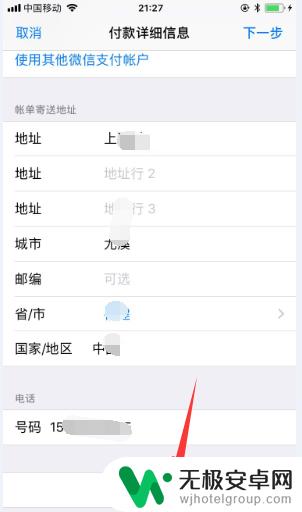
4.选择付款方式为“支付宝”,然后点击右上角的下一步;
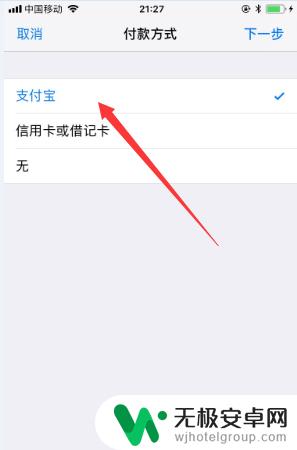
5.这时显示了一个支付的二维码,这里使用短信验证的方式;
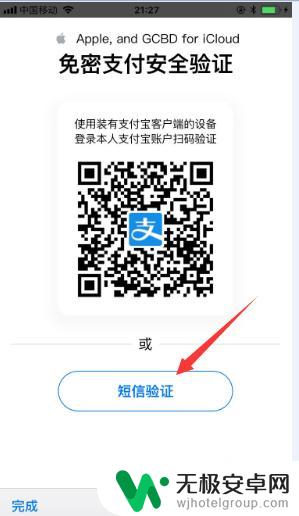
6.输入支付宝账号绑定的手机号码;
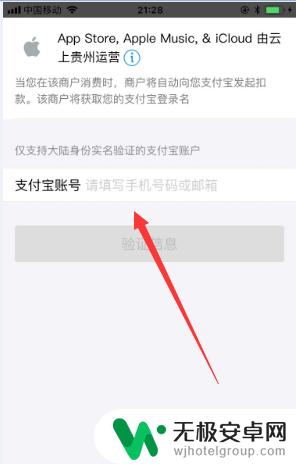
7.输入手机号码和身份证尾号4位数字,点击验证信息按钮;
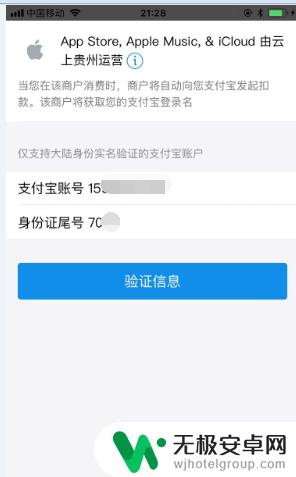
8.这时手机会收到一个验证码,输入收到的验证码。然后点击“同意协议开通”;
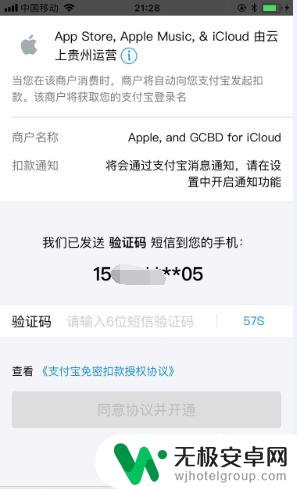
9.直到提示支付宝验证完成,表示更改支付方式完成;
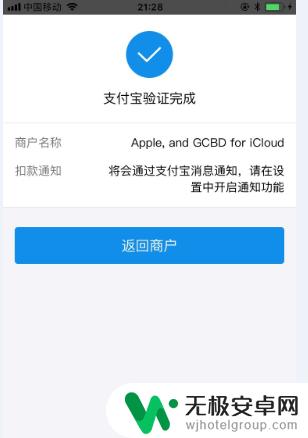
以上就是苹果手机支付宝付款方式设置的全部内容,有需要的用户可以按照以上步骤进行操作,希望能对大家有所帮助。











